Hoe voeg je meerdere CSV-bestanden samen in één Excel-bestand met CMD-opdracht?
Soms moeten we sorteren en alle gerelateerde CSV-bestanden samenvoegen in één Excel-bestand. Met behulp van de CMD-opdracht, kunnen we dit doel op een vrij snelle en eenvoudige manier bereiken. In tegenstelling tot het ingewikkelde ingebouwde Power Query-hulpprogramma in Excel, werkt de CMD-opdrachtmethode onafhankelijk van Excel en is het gemakkelijk te bedienen. In deze handleiding introduceren we de methode om meerdere CSV-bestanden samen te voegen in één Excel-bestand met CMD-opdracht.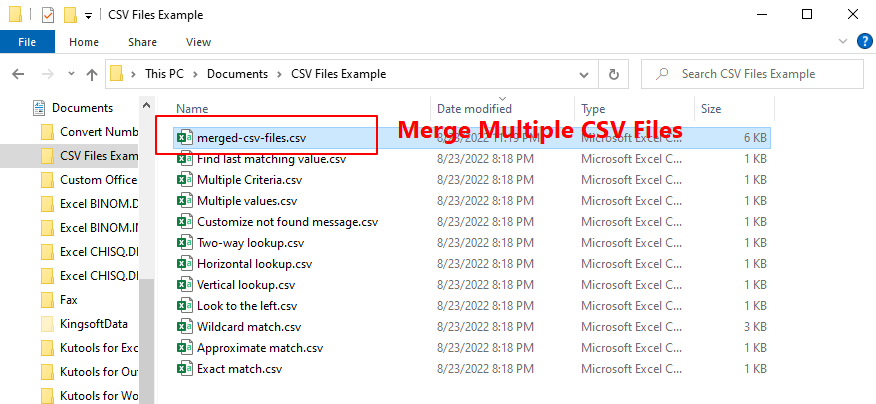
Voeg meerdere CSV-bestanden samen in één Excel-bestand met CMD-opdracht
Om het samenvoegen van meerdere gerelateerde CSV-bestanden uit te voeren, volg dan de volgende stappen.
1. Verplaats alle CSV-bestanden die je wilt samenvoegen in één werkboek naar één map.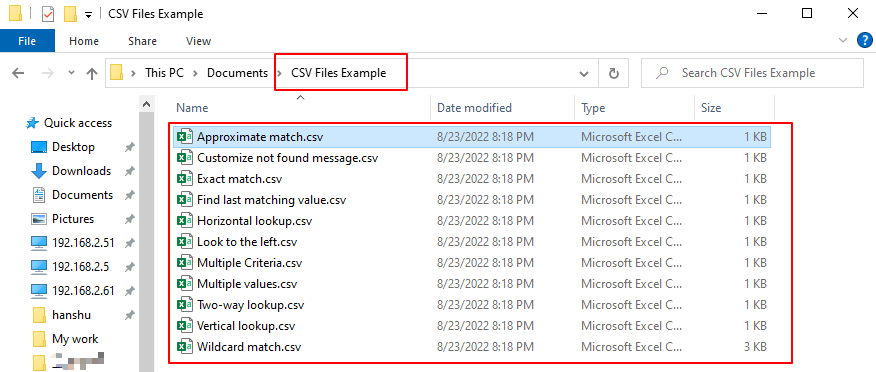
2. Zoek de doelmap op in Verkenner en ga naar het tabblad Start en klik vervolgens op Pad kopiëren.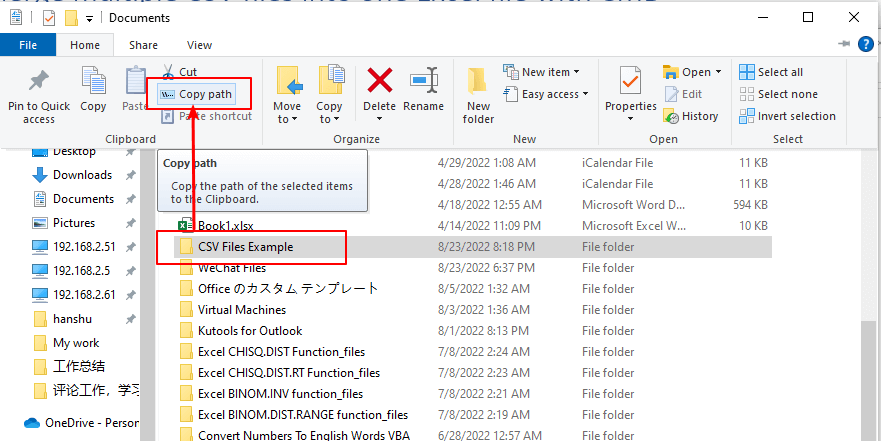
Opmerking: De knop Pad kopiëren op het tabblad Verkenner’s Start is beschikbaar voor Windows 10 en hogere versies. Voor gebruikers van lagere versies van Windows, selecteer gewoon de map, druk op de toets Shift enrechts-klik op de map, en klik vervolgens op Kopieer als pad in de menu-lijst.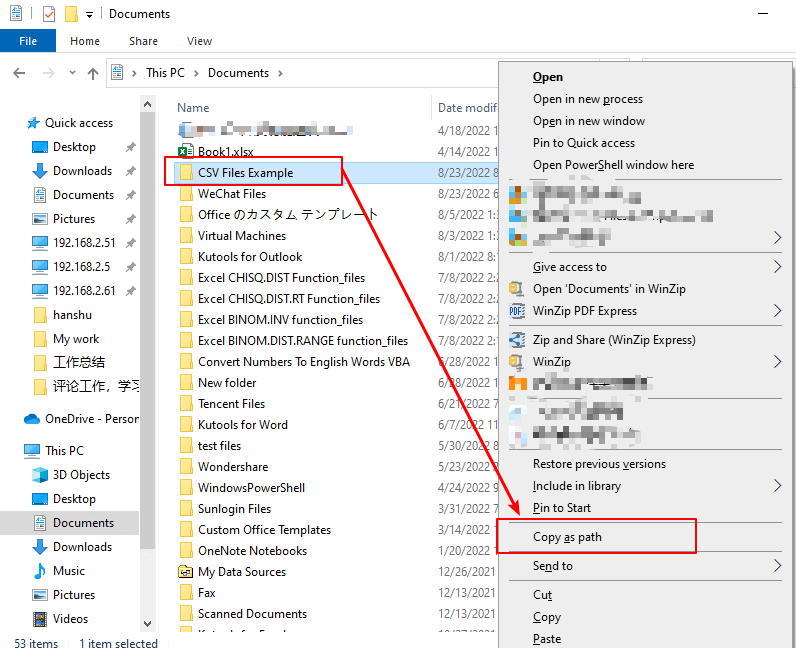
3. Ga naar het Windows-zoekvak typ cmd, en klik vervolgens op de knop Openen om het programma Opdrachtprompt te starten.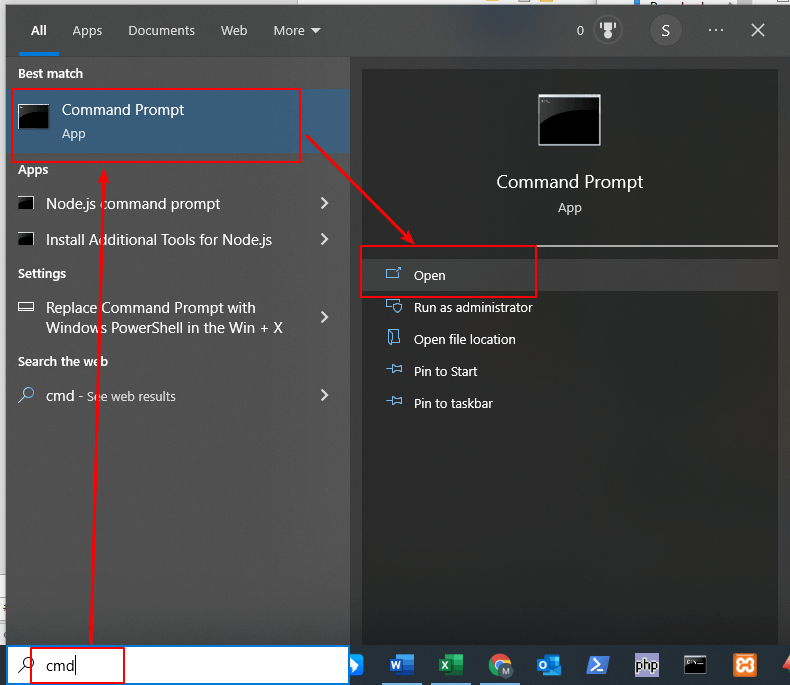
4. Voer in het venster Opdrachtprompt de opdracht cd in om de actieve map te wijzigen naar de CSV-map. Voer vervolgens een spatiein, en druk op Ctrl + V om het mappad te plakken. Of je kunt de map rechtstreeks vanuit Verkenner naar het Opdrachtprompt-venster slepen.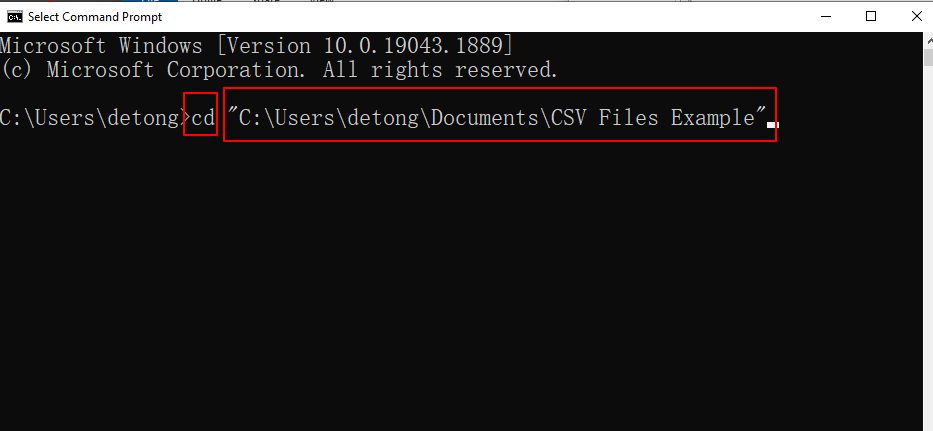
5. Druk op de toets Enter om de opdracht uit te voeren. Het mappad verschijnt dan op de opdrachtregel, wat de wijziging van de actieve map weerspiegelt.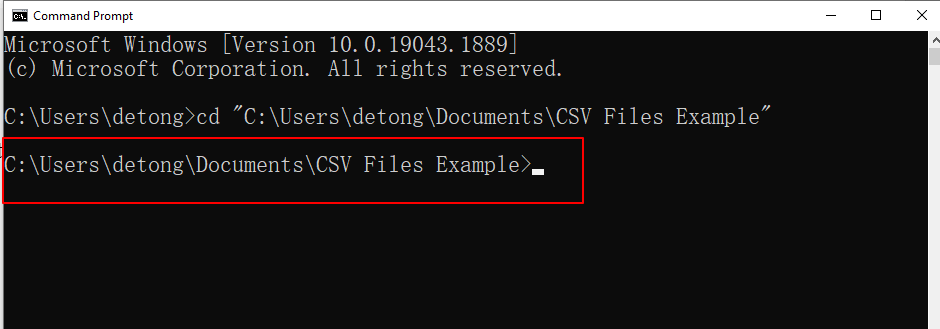
6. Typ verder copy *.csv merged-csv-files.csv in de opdrachtregel. Druk vervolgens op Enter.
De namen van alle CSV-bestanden in de doelmap worden onder de uitgevoerde opdracht weergegeven.
7. Ga terug naar de map die de originele CSV-bestanden bevat. Je ziet een nieuw bestand genaamd merged-csv-files.csv.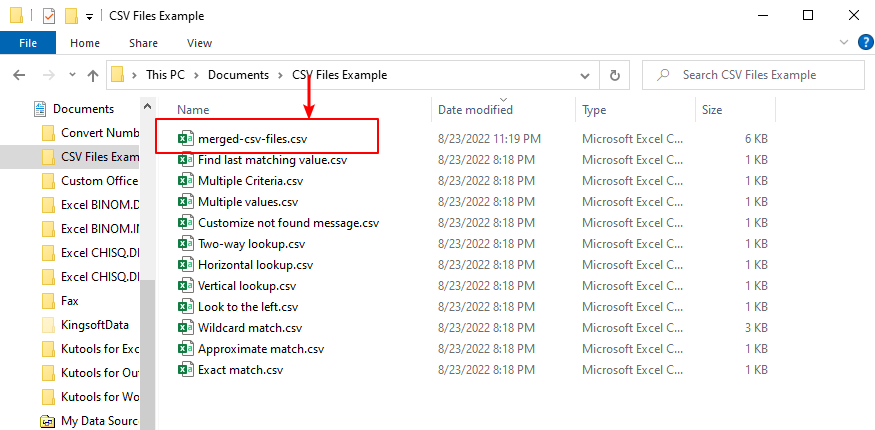
Open het resultaatbestand, en je zult zien dat alle gegevens uit de originele CSV-bestanden zijn samengevoegd in één Excel-bestand.

Ontdek de Magie van Excel met Kutools AI
- Slimme Uitvoering: Voer celbewerkingen uit, analyseer gegevens en maak diagrammen – allemaal aangestuurd door eenvoudige commando's.
- Aangepaste Formules: Genereer op maat gemaakte formules om uw workflows te versnellen.
- VBA-codering: Schrijf en implementeer VBA-code moeiteloos.
- Formule-uitleg: Begrijp complexe formules gemakkelijk.
- Tekstvertaling: Overbrug taalbarrières binnen uw spreadsheets.
Demo: Voeg meerdere CSV-bestanden samen in één Excel-bestand
Hoe voeg je snel een regel in op basis van de huidige datum in Excel?
Stel dat er een werkblad is met een rij met datums, en nu wil ik een regel invoegen direct na de huidige datum, die automatisch zal veranderen wanneer ik het werkboek elke dag open. Is er een truc om dit in Excel op te lossen?
Hoe voeg je altijd een lege rij onderaan in plaats van bovenaan in Excel?
Zoals we allemaal weten, wordt bij het invoegen van een lege rij in een werkblad de lege rij altijd boven de geselecteerde rij of cel ingevoegd. Maar soms moet je mogelijk de rij onder de geselecteerde cel of rij invoegen. Hoe kun je dit in Excel oplossen?
Hoe voeg je automatisch een nieuwe lege rij in door een opdrachtknop in Excel?
In veel gevallen moet je mogelijk een nieuwe lege rij invoegen op een specifieke positie in je werkblad. In dit artikel laten we zien hoe je automatisch een nieuwe lege rij kunt invoegen door op een opdrachtknop in Excel te klikken.
Hoe voeg je een lege rij in na specifieke tekst in Excel?
Als je lege rijen wilt invoegen na een specifieke tekst zoals in de onderstaande schermafbeelding, hoe los je dit dan snel en gemakkelijk op zonder ze handmatig één voor één in te voegen?
De Beste Office Productiviteitstools
Kutools voor Excel lost de meeste van uw problemen op en verhoogt uw productiviteit met 80%
- Super Formulebalk (bewerk eenvoudig meerdere regels tekst en formules); Leeslayout (lees en bewerk eenvoudig grote aantallen cellen); Plakken in gefilterd bereik...
- Cellen/Rijen/Kolommen samenvoegen en gegevens behouden; Celinhoud splitsen; Dubbele rijen combineren en optellen/gemiddelde berekenen... Voorkom dubbele cellen; Bereiken vergelijken...
- Selecteer dubbele of unieke rijen; Selecteer lege rijen (alle cellen zijn leeg); Super Zoeken en Fuzzy Zoeken in veel werkboeken; Willekeurige selectie...
- Exacte kopie van meerdere cellen zonder formuleverwijzing te wijzigen; Automatisch verwijzingen naar meerdere werkbladen maken; Opsommingstekens, selectievakjes en meer invoegen...
- Favoriete en snel formules, bereiken, grafieken en afbeeldingen invoegen; Cellen versleutelen met wachtwoord; Mailinglijst maken en e-mails versturen...
- Tekst extraheren, Tekst toevoegen, Verwijder tekens op een specifieke positie, Spaties verwijderen; Maak en print statistieken per pagina; Converteer tussen celinhoud en opmerkingen...
- Superfilter (filter schema's opslaan en toepassen op andere werkbladen); Geavanceerd sorteren op maand/week/dag, frequentie en meer; Speciaal filteren op vet, cursief...
- Werkboeken en werkbladen combineren; Tabellen samenvoegen op basis van sleutelkolommen; Gegevens splitsen in meerdere werkbladen; Batchconversie xls, xlsx en PDF...
- Draaitabelgroepering op weeknummer, dag van de week en meer... Toon ontgrendelde, vergrendelde cellen met verschillende kleuren; Markeer cellen die een formule/naam bevatten...

- Schakel tabbladbewerking en -lezen in Word, Excel, PowerPoint, Publisher, Access, Visio en Project in.
- Open en maak meerdere documenten in nieuwe tabbladen van hetzelfde venster, in plaats van in nieuwe vensters.
- Verhoogt uw productiviteit met 50% en vermindert honderden muisklikken voor u elke dag!
